Soms lyk die foto onvolledig. Alles lyk pragtig, maar iets ontbreek. Dikwels moet u net 'n geskikte raamwerk byvoeg om u opname te verbeter. As u nog nie 'n nuwe Photoshop is nie, kan die proses om 'n raam toe te voeg skrikwekkend lyk. Maar dit is nie die geval nie.
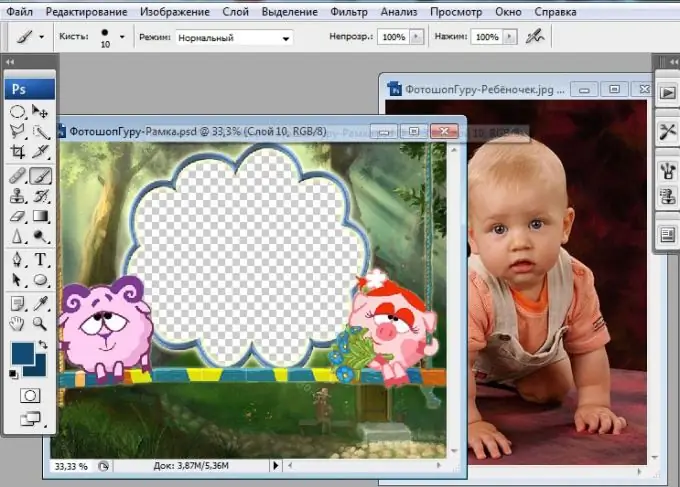
Dit is nodig
Photoshop, fotografie, fotoraam
Instruksies
Stap 1
Kies eers die raam wat u van die foto hou. Daar is baie gratis Photoshop-templates op die internet, dus dit sal moeilik wees om die regte materiaal te vind.
Stap 2
Maak 'n prentjie met 'n raam oop. Dupliseer die hooflaag. Om dit te doen, kan u die sneltoetsen Ctrl + J gebruik, of na die menu "Laag (laag) -> Duplikaatlaag (duplikaatlaag)" gaan. Hierdie prosedure is nodig sodat dit in geval van mislukking altyd moontlik sou wees om na die oorspronklike beeld terug te keer.
Stap 3
Maak nou die prentjie wat u wil invoeg in die raam oop. En gebruik die instrument "Move" (Transform) om dit na die raam te skuif. Dan moet u die grootte van die prent verander. Kies die prentlaag. Kies "Editing (Edit) -> Transforming (Transform) -> Scaling (Scale)", of gebruik Ctrl + T. Verander die prentjie na die gewenste grootte. Los die resultaat op deur dubbel te klik.
Stap 4
Bly op dieselfde laag met die prentjie. Kies swart in die kleurpalet as die agtergrondkleur, wit as die hoofkleur, dit wil sê op die werkbalk moet wit die boonste kleur hê en swart die onderste kleur. Kies nou die uitveërinstrument. Stel die ondeursigtigheid op ongeveer 70% en druk op 50%. Die kwas moet sag wees. Vee onnodige beeldelemente uit.
Stap 5
Die laaste stap is om die lae plat te maak. Gaan na Laag -> meng lae. Alles is gereed. Jou foto het nou 'n pragtige raam. Moenie vergeet om u voltooide foto te stoor nie. Dit is beter om dit in jpg-formaat te doen. In die toekoms kan u dit druk, muurpapier skep vir u rekenaar, ensovoorts.






